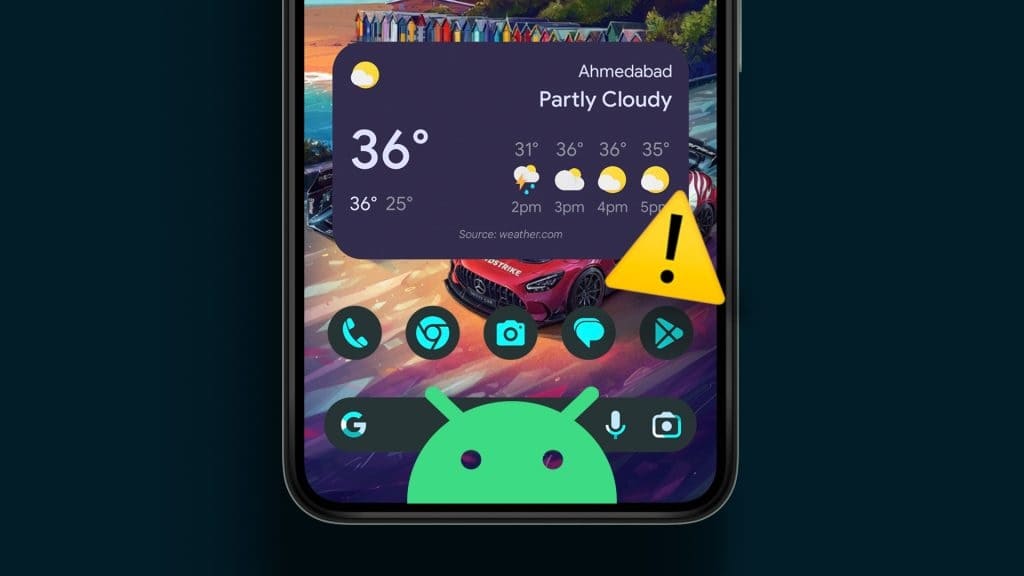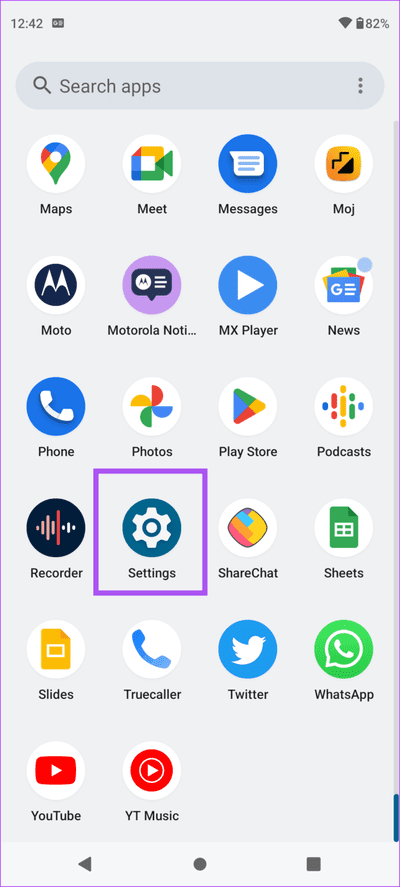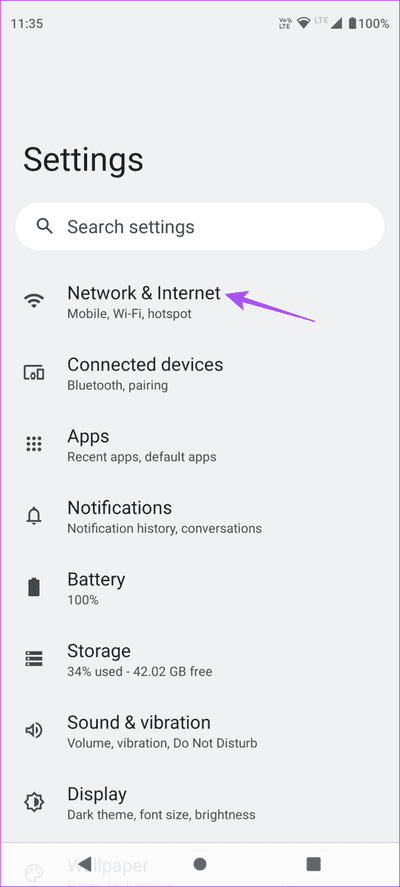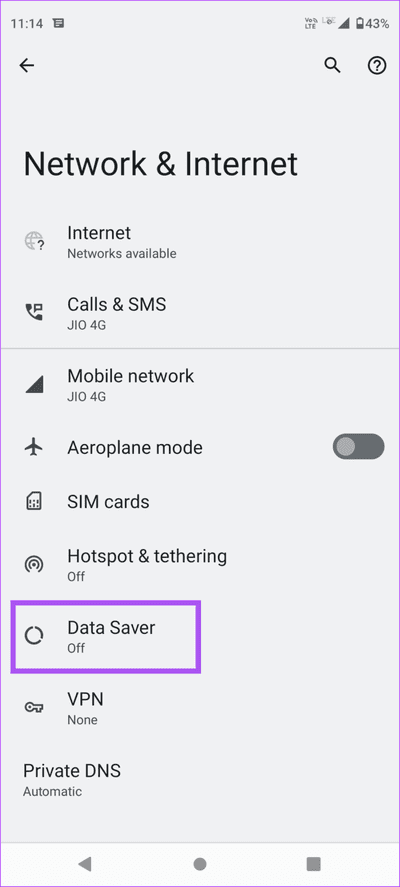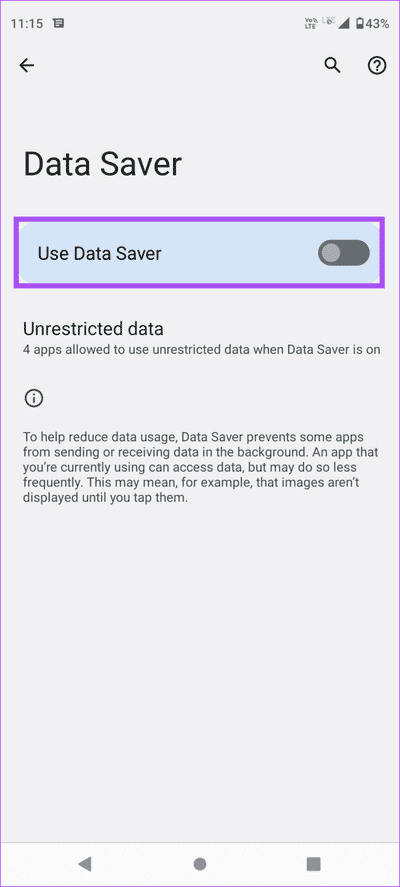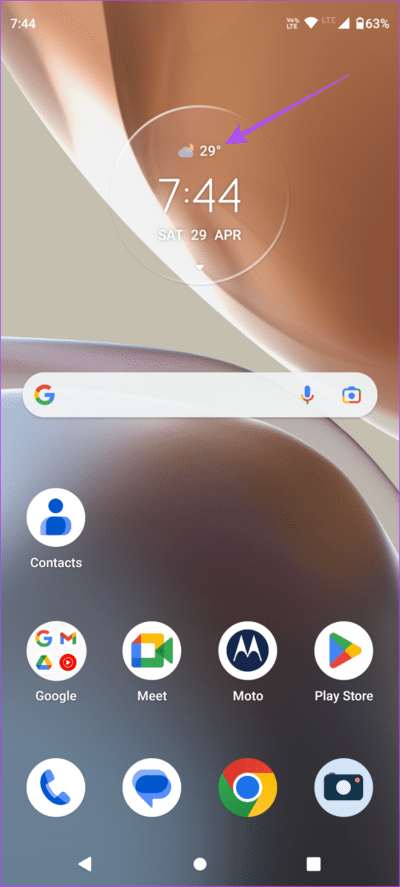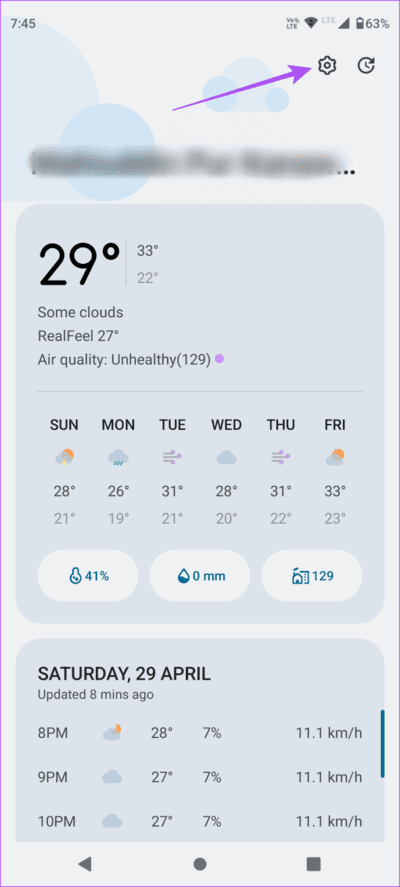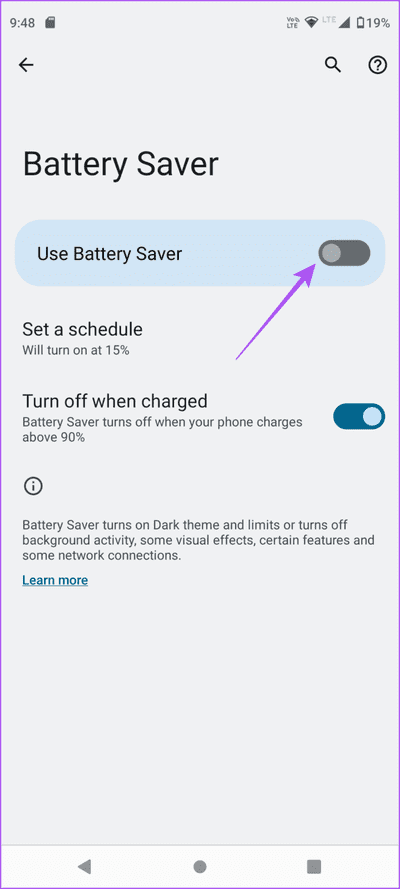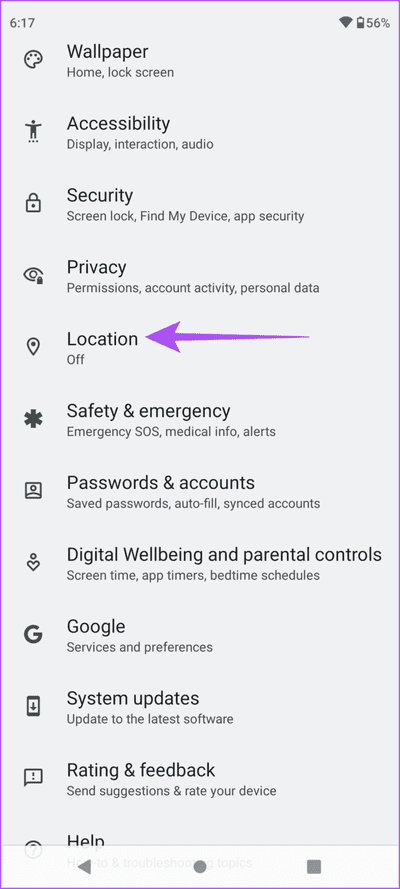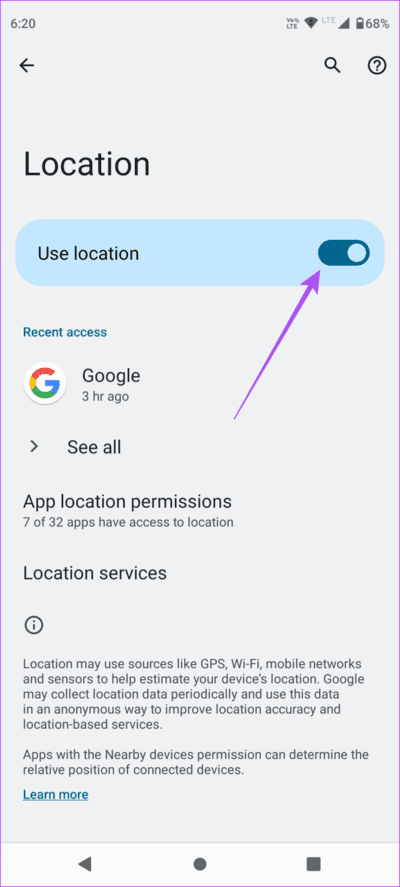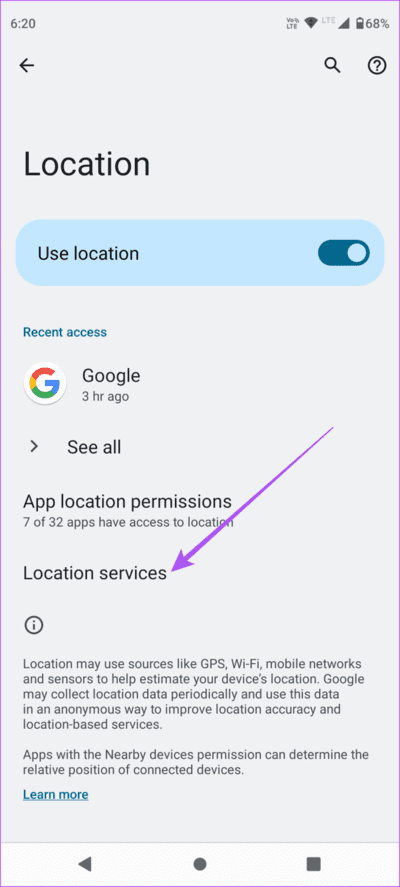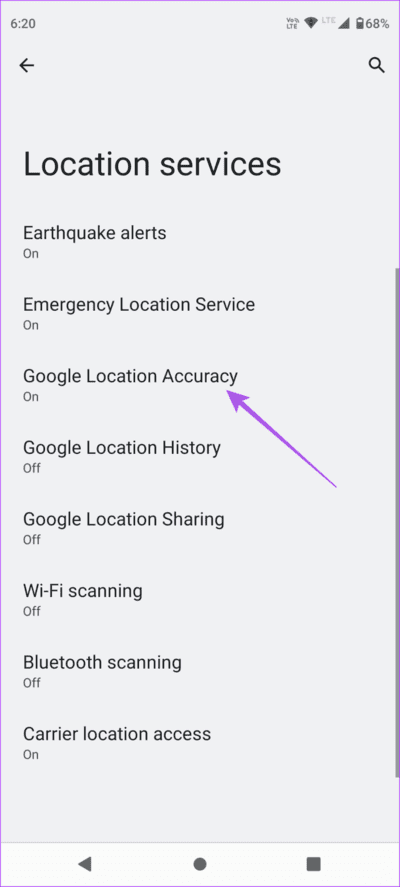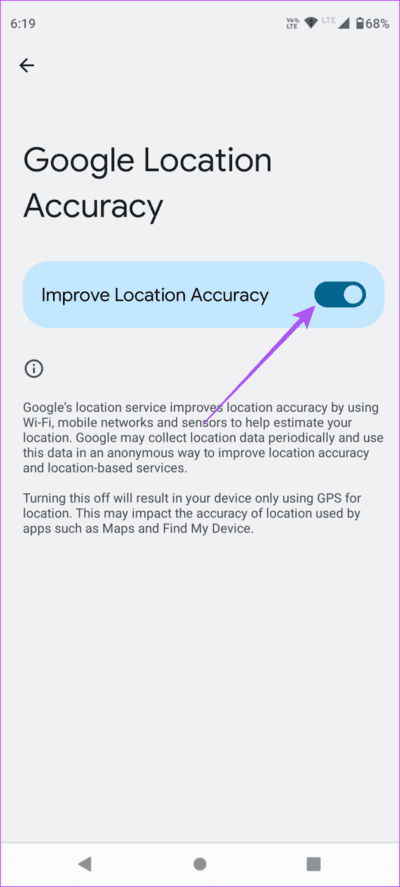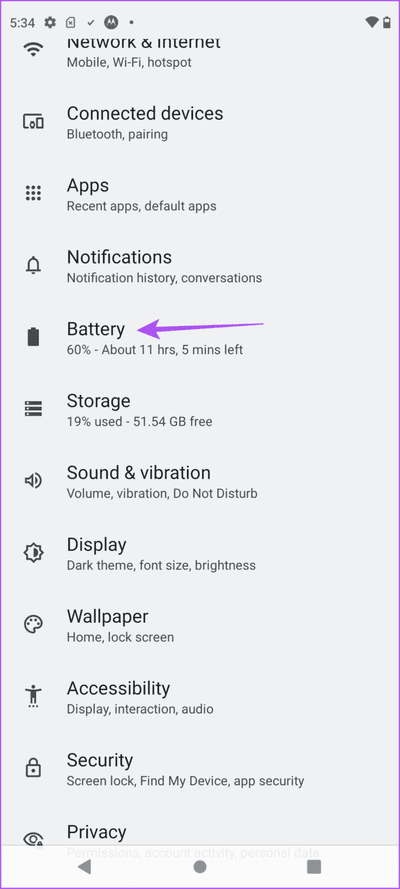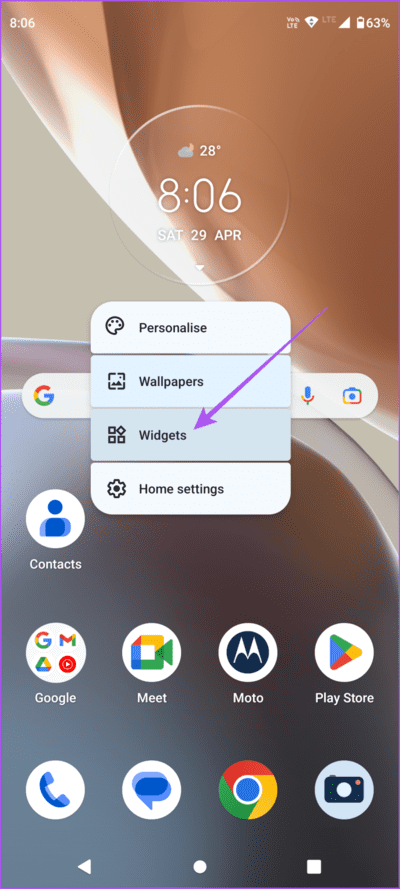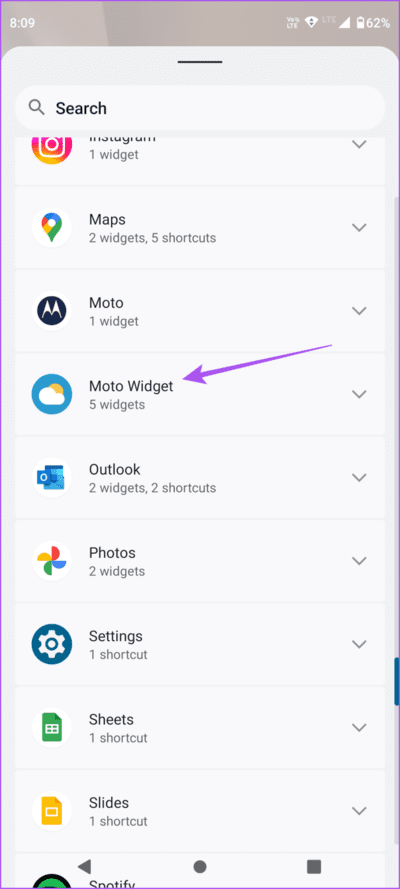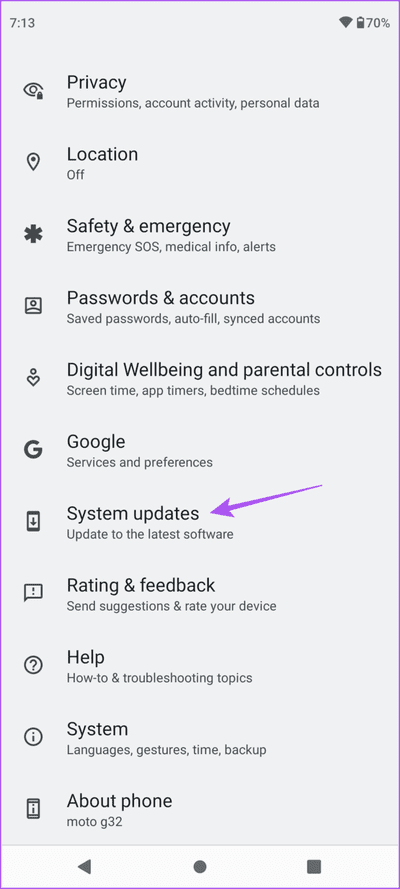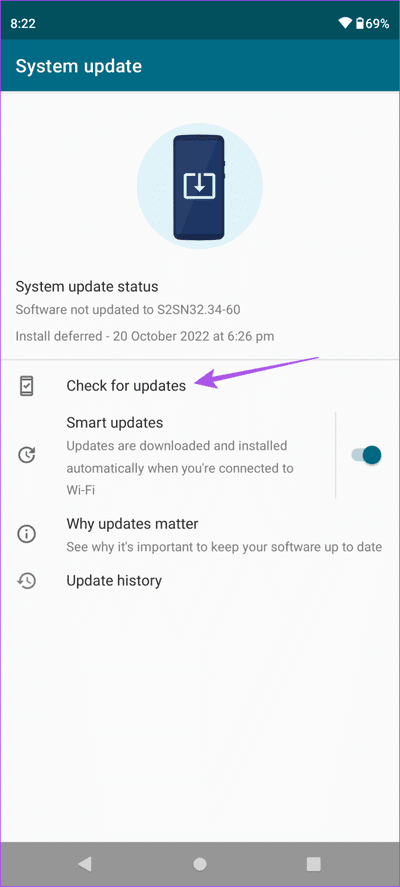Android 天氣小部件未更新的 9 大修復
當您計劃公路旅行、前往新城市或只是計劃一日遊時,了解天氣情況變得至關重要。 幾乎每部 Android 手機都帶有單獨的天氣應用程序。 如果沒有,您可以隨時在 Android 主屏幕上添加天氣小部件。 您還可以使用 Google Weather Widget。
但 Android 天氣小部件的問題在於,有時它們會停止工作或為某些用戶更新信息。 如果您也面臨同樣的問題,那麼您將不會再破壞您的計劃。 這篇文章將分享修復天氣小部件無法在您的 Android 手機上運行的最佳解決方案。
1. 檢查您的互聯網連接
我們推薦的第一個解決方案是檢查您的互聯網速度。 由於您在戶外時主要依賴移動數據,因此如果您的 Android 手機支持 5G,我們建議您切換到 XNUMXG。 如果您不在城裡,我們還建議啟用數據漫遊。
2.禁用數據保存
如果您的 Android 設備上的天氣小部件仍未更新,我們建議您禁用數據保護模式。 雖然它對您的手機提供商的每日數據限制非常有用,但如果弊大於利,最好關閉此功能。
相片1: 打開一個應用程序 設置 在您的 Android 手機上。
相片2: 點擊 網絡和互聯網。
進入第 3 步: 定位 提供數據。
相片4: 點擊 切換鍵 在使用數據保護程序旁邊 禁用該功能。
相片5: 關閉 設置 並檢查問題是否已解決。
您還可以閱讀我們的帖子 如果您的 Android 手機無法使用移動數據。
3.查看當前位置是否開啟了天氣功能
天氣小部件需要訪問您的當前位置,以便更新與當前位置相關的詳細信息。 因此,如果您的 Android 手機上的位置仍未更新,您可以通過以下方法檢查該應用的當前位置訪問權限。
相片1: 點擊 天氣小部件 在手機的主屏幕上 Android系統。
相片2: 點擊圖標 設置 在右上角。
進入第 3 步: 點擊按鈕 轉變 旁邊 الموقع 展示。
相片4: 回去打開 設置 在您的 Android 手機上。
相片5: 向下滾動並選擇 الموقع.
進入第 6 步: 點擊按鈕 轉變 在使用位置旁邊啟用它。
相片7: 關閉 設置 並檢查問題是否已解決。
4.啟用谷歌位置準確性
如果您在 Android 手機上使用 Google 天氣小部件,則尤其如此。 顧名思義,此功能有助於檢測設備的確切位置以查看當前的天氣狀況。
相片1: 打開一個應用程序 設置 在您的 Android 手機上。
相片2: 向下滾動並點按 الموقع.
進入第 3 步: 定位 現場服務。
相片4: 點擊 谷歌定位準確度。
相片5: 按下旁邊的撥動開關 提高定位精度。
進入第 6 步: 關閉 設置 並檢查問題是否已解決。
5.禁用電池保護程序
使用 Battery Saver 可以節省 Android 手機的電池壽命。 但它也會阻止天氣小部件執行耗盡設備電池的後台任務。 因此,我們建議盡可能禁用省電模式。
第1步:打開一個應用程序 設置 在您的 Android 手機上。
相片2: 向下滾動並點按 電池.
進入第 3 步: 點擊 省電。
相片4: 點擊“使用省電模式”旁邊的開關將其禁用。
第5步: 關 設置 並檢查問題是否已解決。
6.再次添加小部件
就像重新安裝一個應用程序一樣,你可以試試 添加天氣小部件 返回 Android 手機的主屏幕並檢查問題是否已解決。
相片1: 長按天氣小部件並將其刪除。
相片2: 壓一會 長 在主屏幕的空白區域,點擊 小部件.
進入第 3 步: 向下滾動並長按天氣將其添加回主屏幕。
我們使用摩托羅拉手機,這就是我們選擇 Moto Widget 的原因。
7.安裝軟件更新
如果所有解決方案均無效,請檢查您的 Android 手機是否有新的軟件版本更新。 這將有助於消除您的設備可能導致此問題的錯誤和故障。
相片1: 打開一個應用程序 設置 在您的 Android 手機上。
第2步:向下滾動並點擊 系統升級。
進入第 3 步: 定位 檢查更新。
相片4: 以防萬一 更新可用性 下載並安裝它。
之後,重新啟動您的 Android 並檢查問題是否已解決。
8.使用第三方天氣應用
當然,如果沒有適合您的解決方案,您可以嘗試在您的 Android 手機上提供小部件的第三方天氣應用程序。 我們選了 適用於 Android 手機的最佳免費工具, 包括天氣小部件。
天氣如何?
這些解決方案將幫助您的手機更新您當前位置的天氣狀況。 您還可以閱讀我們的帖子以禁用 Android 手機上的天氣警報。